Πώς να ενεργοποιήσετε το Wi-Fi σε φορητό υπολογιστή Dell
Τι να ξέρετε
- Παω σε Κέντρο δράσης των Windows > Δίκτυο > Wi-Fi, επιλέξτε το δίκτυο με το οποίο θέλετε να συνδεθείτε και, στη συνέχεια, εισαγάγετε τον κωδικό πρόσβασης.
- Σε ορισμένες Dell, μπορείτε να ενεργοποιήσετε και να απενεργοποιήσετε το Wi-Fi χρησιμοποιώντας τη συντόμευση Fn+F2.
- Ορισμένες Dell διαθέτουν διακόπτη Wi-Fi στον οποίο πρέπει να στρίψετε Επί θέση.
Αυτό το άρθρο εξηγεί πώς να ενεργοποιήσετε το Wi-Fi σε φορητούς υπολογιστές Dell με Windows 10, Windows 8 και Windows 7.
Πώς να συνδέσετε έναν φορητό υπολογιστή Dell σε Wi-Fi
Δείτε πώς μπορείτε να συνδεθείτε σε Wi-Fi σε υπολογιστές Dell με Windows 10:
-
Επίλεξε το Κέντρο δράσης των Windows εικονίδιο στην κάτω δεξιά γωνία του δίσκου συστήματος.
Μπορείτε επίσης να επιλέξετε το Δίκτυο εικονίδιο στο δίσκο εργασιών των Windows, αλλά θα φαίνεται διαφορετικό ανάλογα με την κατάσταση της σύνδεσής σας.
Εάν δεν βλέπετε το εικονίδιο Δικτύου, επιλέξτε το Εμφάνιση κρυφών εικονιδίων βέλος για να επεκτείνετε τις επιλογές.

-
Στο Κέντρο δράσης των Windows, επιλέξτε Δίκτυο.
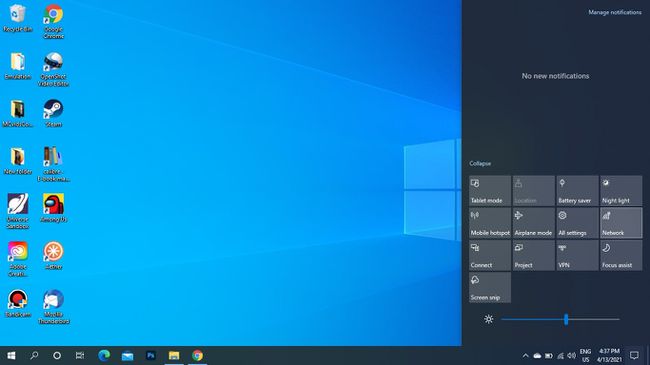
-
Επιλέγω Wi-Fi. Το εικονίδιο θα τονιστεί όταν ενεργοποιηθεί.
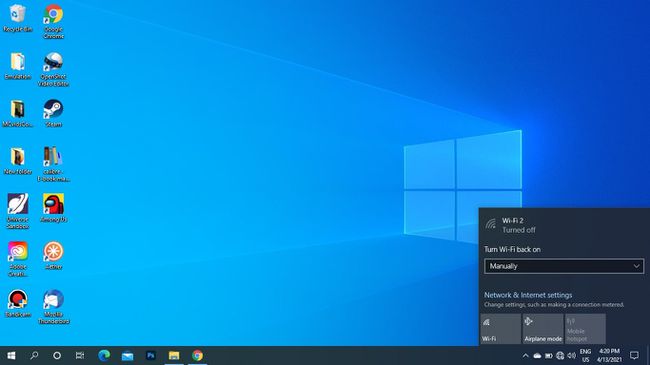
Εναλλακτικά, μπορείτε να επιλέξετε να ενεργοποιείται αυτόματα το Wi-Fi μετά από μερικές ώρες ή μια μέρα.
-
Επιλέξτε το δίκτυο Wi-Fi στο οποίο θέλετε να συνδεθείτε και εισαγάγετε τον κωδικό πρόσβασης. Μόλις δεις Συνδεδεμένος κάτω από το όνομα δικτύου, μπορείτε να αρχίσετε να χρησιμοποιείτε το Διαδίκτυο.
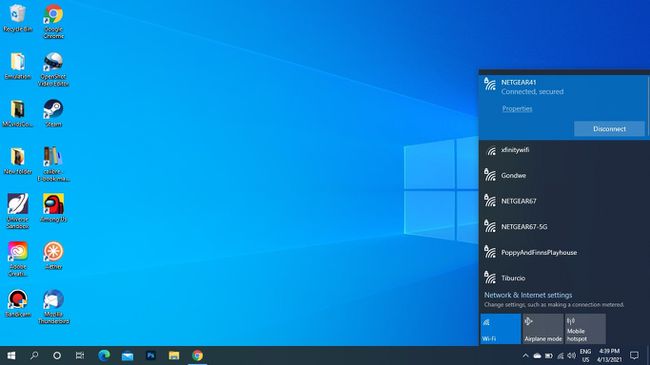
Για να συνδέσετε ασύρματα ακουστικά και άλλες συσκευές στον υπολογιστή σας, πρέπει ενεργοποιήστε το Bluetooth των Windows.
Πώς να απενεργοποιήσετε το Wi-Fi σε μια Dell
Για να απενεργοποιήσετε το Wi-Fi, ανοίξτε τα δίκτυά σας και επιλέξτε Wi-Fi ξανά για να το απενεργοποιήσετε. Το εικονίδιο θα είναι γκριζαρισμένο όταν απενεργοποιηθεί.
Ενεργοποιήστε το Wi-Fi σε Windows 8 και Windows 7
Στην οθόνη έναρξης των Windows 8, αναζητήστε Ενεργοποιήστε ή απενεργοποιήστε τις ασύρματες συσκευές, ανάβω Wi-Fi και απενεργοποιήστε Λειτουργία πτήσης.
Στα Windows 7, ανοίξτε τον Πίνακα Ελέγχου και πηγαίνετε στο Δίκτυο και διαδίκτυο > Κέντρο δικτύωσης και κοινής χρήσης > Αλλάξτε τις ρυθμίσεις του προσαρμογέακαι μετά κάντε δεξί κλικ Σύνδεση ασύρματου δικτύου και επιλέξτε επιτρέπω.
Ενεργοποιήστε το Wi-Fi με FN+F2
Σε ορισμένους φορητούς υπολογιστές, μπορείτε να ενεργοποιήσετε και να απενεργοποιήσετε το Wi-Fi με τη συντόμευση πληκτρολογίου Fn+F2. Θα δείτε το εικονίδιο ασύρματης σύνδεσης στο πλήκτρο F2 εάν αυτό είναι μια επιλογή στον υπολογιστή σας.
Πού είναι το εικονίδιο ασύρματου δικτύου;
Ο φορητός υπολογιστής Dell διαθέτει μια φυσική φωτεινή ένδειξη εικονιδίου ασύρματης σύνδεσης κοντά στην ενδεικτική λυχνία μπαταρίας. Ενεργοποιείται όταν το Wi-Fi είναι ενεργοποιημένο και απενεργοποιείται όταν είναι απενεργοποιημένο.
ο Δίκτυο Το εικονίδιο εμφανίζεται στο δίσκο συστήματος των Windows. Όταν το Wi-Fi είναι απενεργοποιημένο, θα δείτε ένα Χ ή α Ø σύμβολο. Όταν η συσκευή σας είναι μέσα Λειτουργία πτήσης, μοιάζει με αεροπλάνο.
Ορισμένοι φορητοί υπολογιστές Dell διαθέτουν φυσικό διακόπτη Wi-Fi στο πλάι που πρέπει να στρίψετε Επί θέση χρήσης Wi-Fi.

Γιατί δεν μπορεί η Dell μου να συνδεθεί σε Wi-Fi;
Εάν ενημερώσατε πρόσφατα στα Windows 10, ίσως χρειαστεί ενημερώστε τα προγράμματα οδήγησης για τον ασύρματο προσαρμογέα σας. Στη Διαχείριση Συσκευών, επιλέξτε τη σύνδεση δικτύου σας κάτω από Προσαρμογείς δικτύου για ενημέρωση των προγραμμάτων οδήγησης.
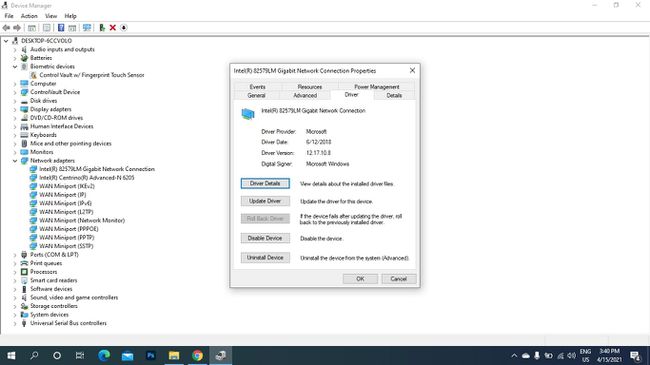
Εάν το Wi-Fi είναι ενεργοποιημένο, αλλά εξακολουθείτε να μην μπορείτε να συνδέσετε το δίκτυό σας Wi-Fi, υπάρχουν πολλά πράγματα που μπορείτε να δοκιμάσετε αντιμετώπιση προβλημάτων της ασύρματης σύνδεσής σας.
FAQ
-
Πώς μπορώ να καταλάβω πόσο ισχυρή είναι η σύνδεσή μου Wi-Fi σε φορητό υπολογιστή Dell;
Προς το μετρήστε την ισχύ του σήματος Wi-Fi σας, μπες στα Windows' Κέντρο Δικτύου & Κοινή χρήση και επιλέξτε το δίκτυο Wi-Fi που χρησιμοποιείτε. Υπό Ποιότητα Σήματος, θα δείτε μια σειρά από μπάρες. Όσο περισσότερες μπάρες έχετε, τόσο καλύτερη είναι η σύνδεσή σας.
-
Πώς τραβάτε ένα στιγμιότυπο οθόνης σε φορητό υπολογιστή Dell;
Εάν χρησιμοποιείτε Windows 8, 8.1 ή 10, μπορείτε να τραβήξετε ένα στιγμιότυπο οθόνης πατώντας ταυτόχρονα Windows + PrntScrn.
-
Πώς γίνεται η εργοστασιακή επαναφορά ενός φορητού υπολογιστή Dell;
Στα Windows 10, μεταβείτε στο Ρυθμίσεις > Ενημέρωση και ασφάλεια > Ανάκτηση > Ξεκίνα > ακολουθήστε τις οδηγίες που εμφανίζονται στην οθόνη. Βεβαιωθείτε ότι έχετε δημιουργήσει αντίγραφα ασφαλείας όλων των σημαντικών πληροφοριών στον σκληρό σας δίσκο πριν εκτελώντας πλήρη επαναφορά εργοστασιακών ρυθμίσεων.
-
Τι μοντέλο είναι ο φορητός μου υπολογιστής Dell;
Προς το βρείτε τον αριθμό μοντέλου του φορητού υπολογιστή Dell, μεταβείτε στη γραμμή αναζήτησης των Windows και πληκτρολογήστε Σύστημα > ανοίξτε το Πληροφορίες συστήματος εφαρμογή. Τότε, ψάξτε Μοντέλο ή Μοντέλο Συστήματος στη λίστα προδιαγραφών.
